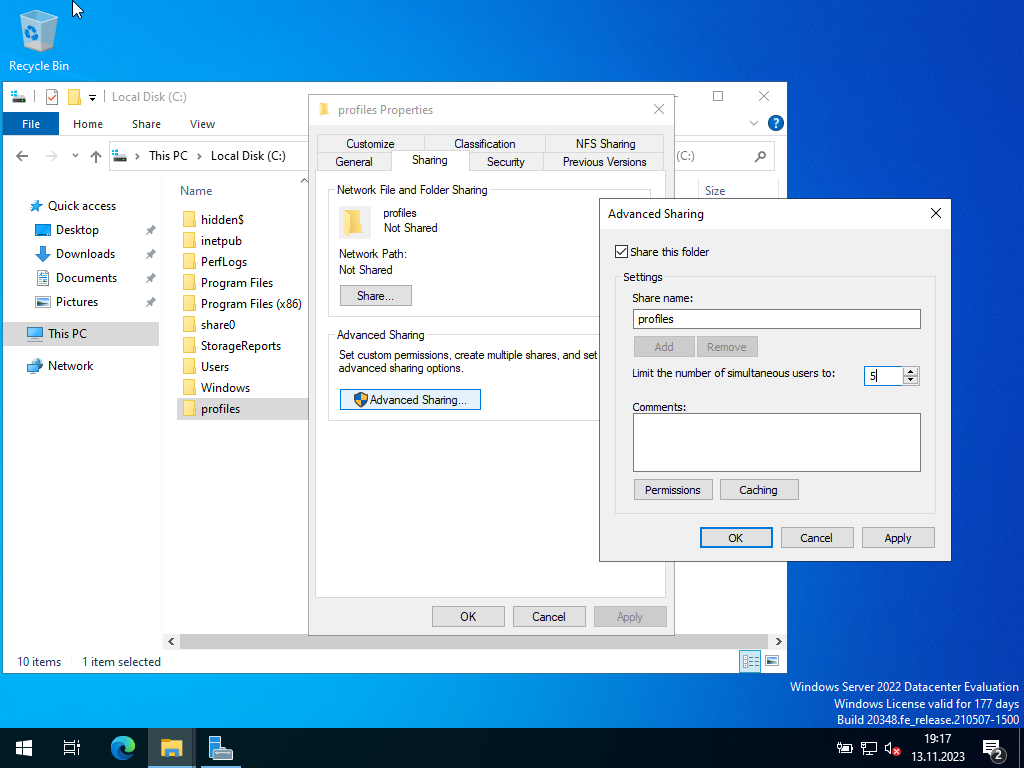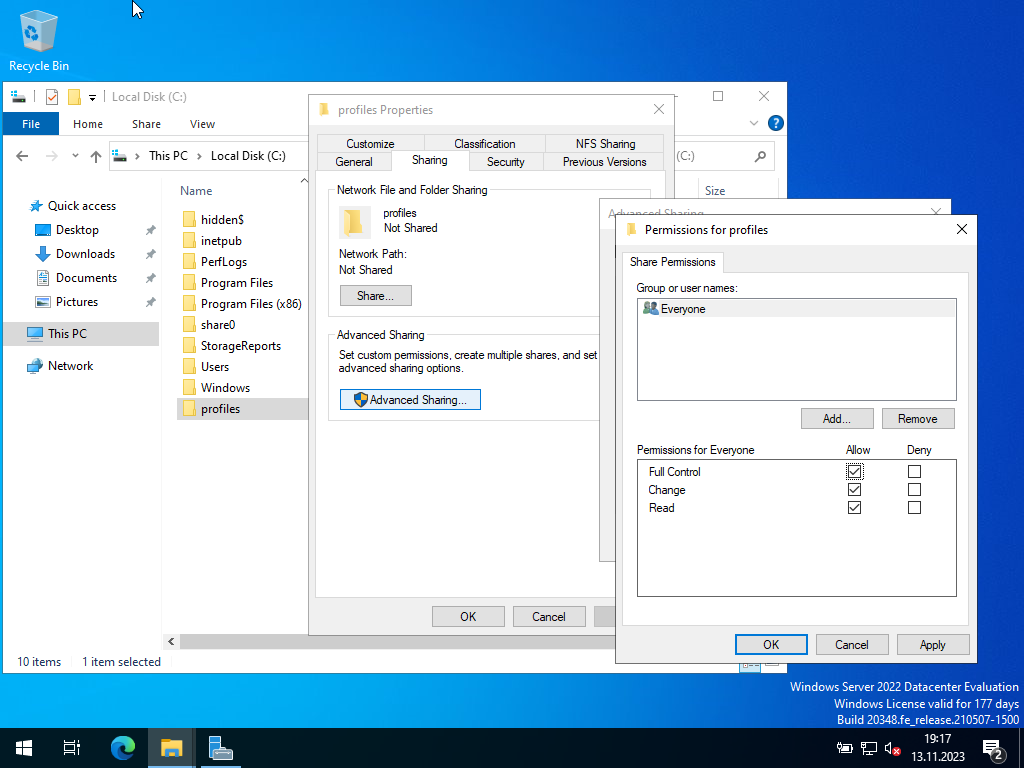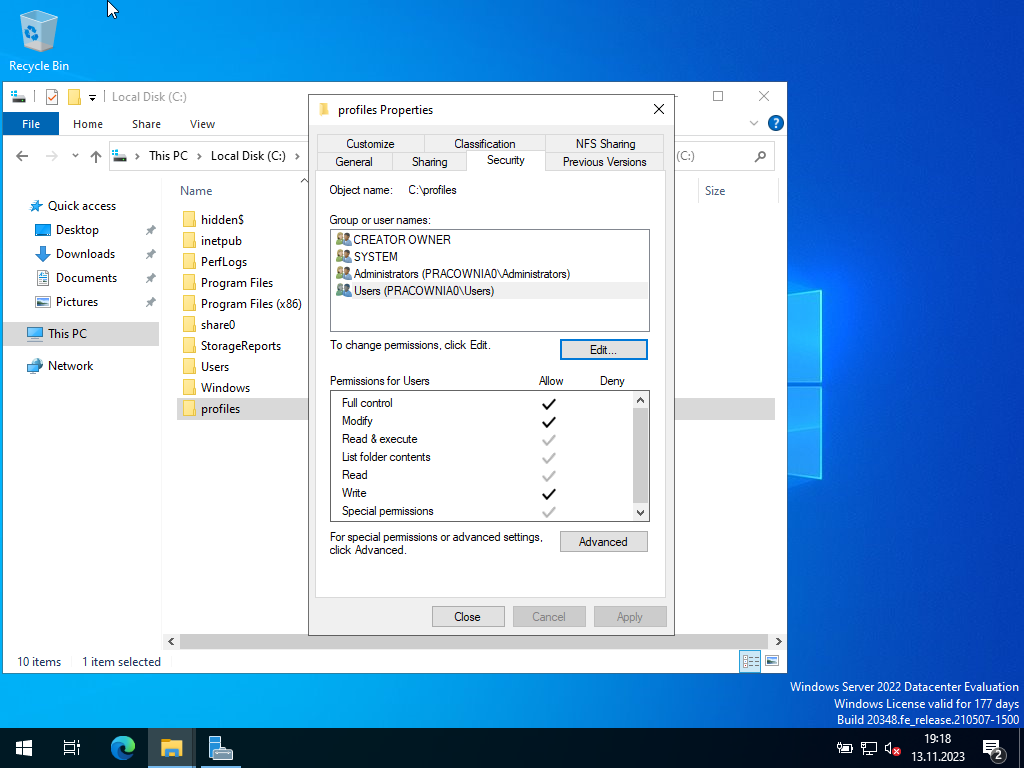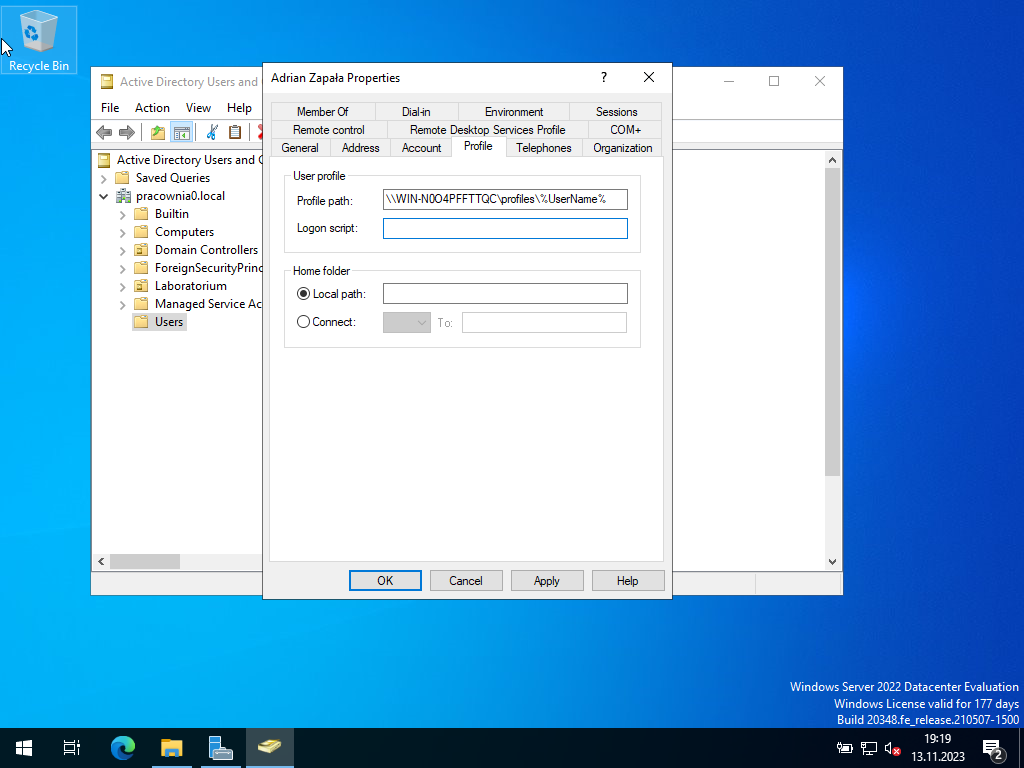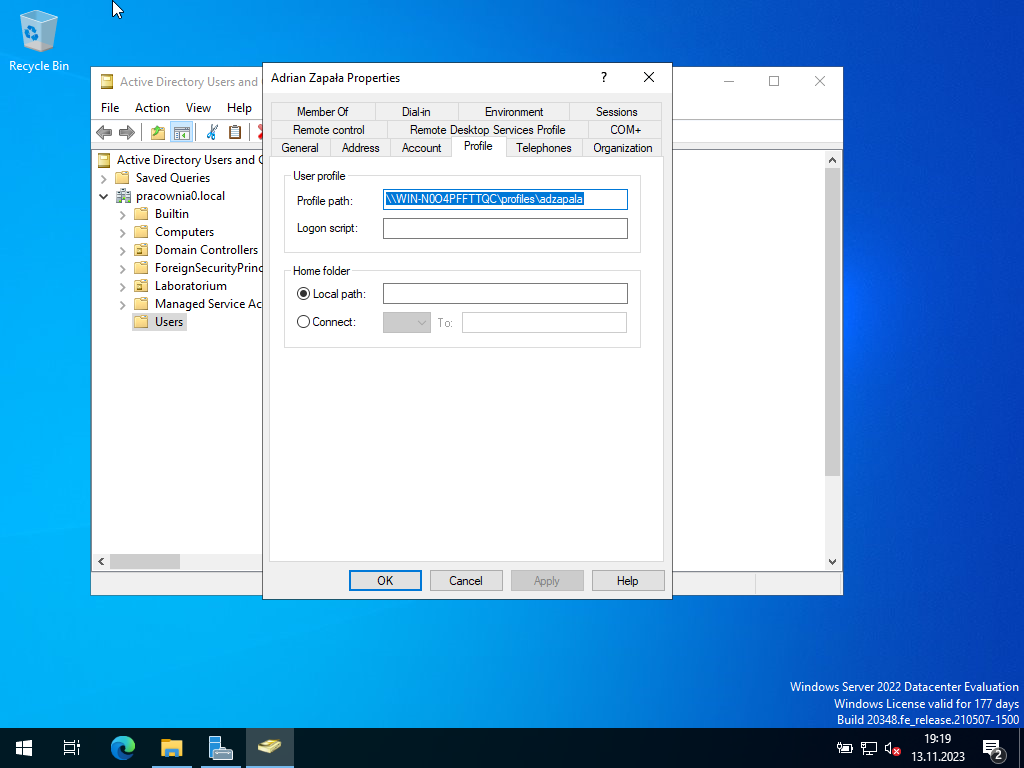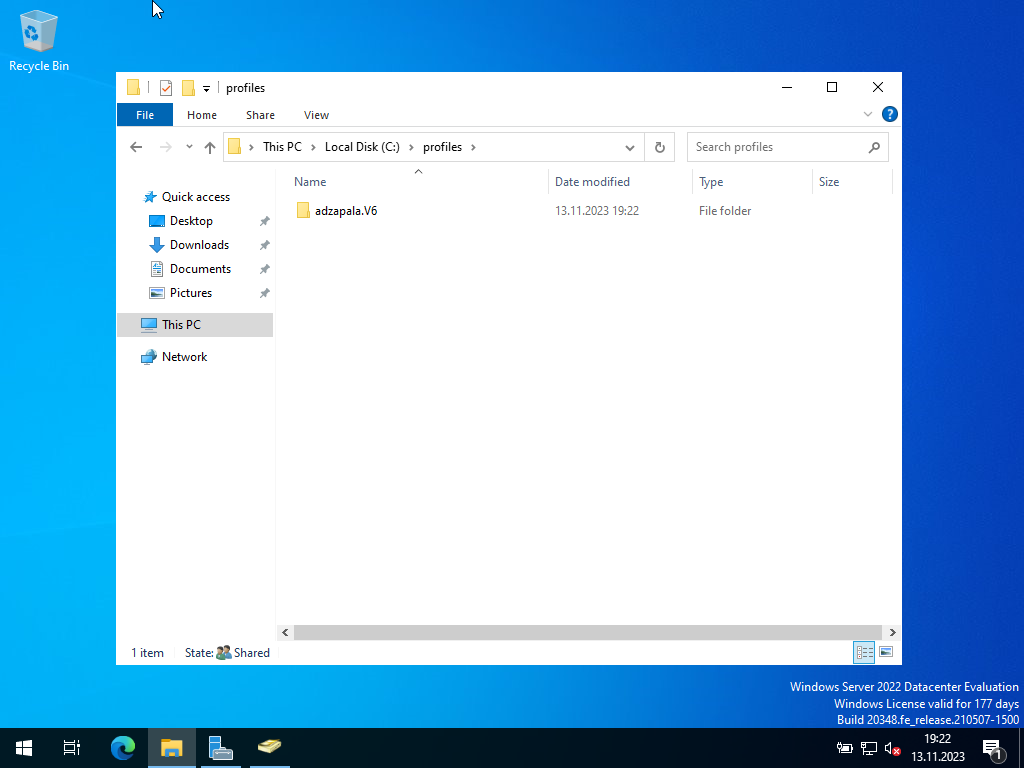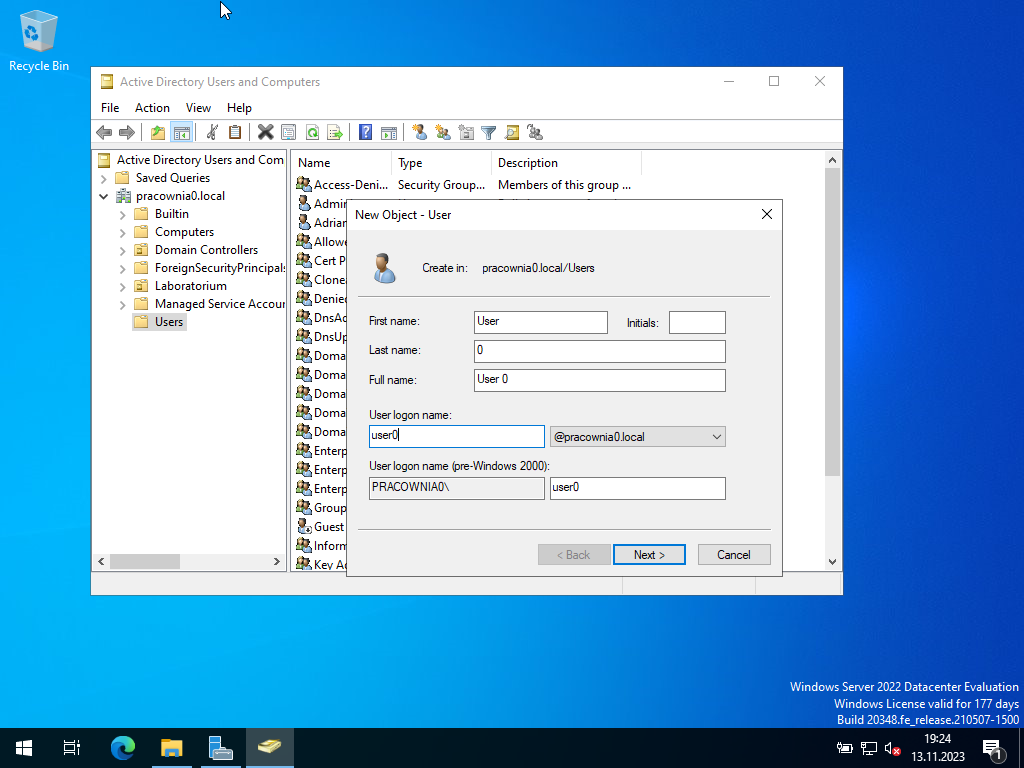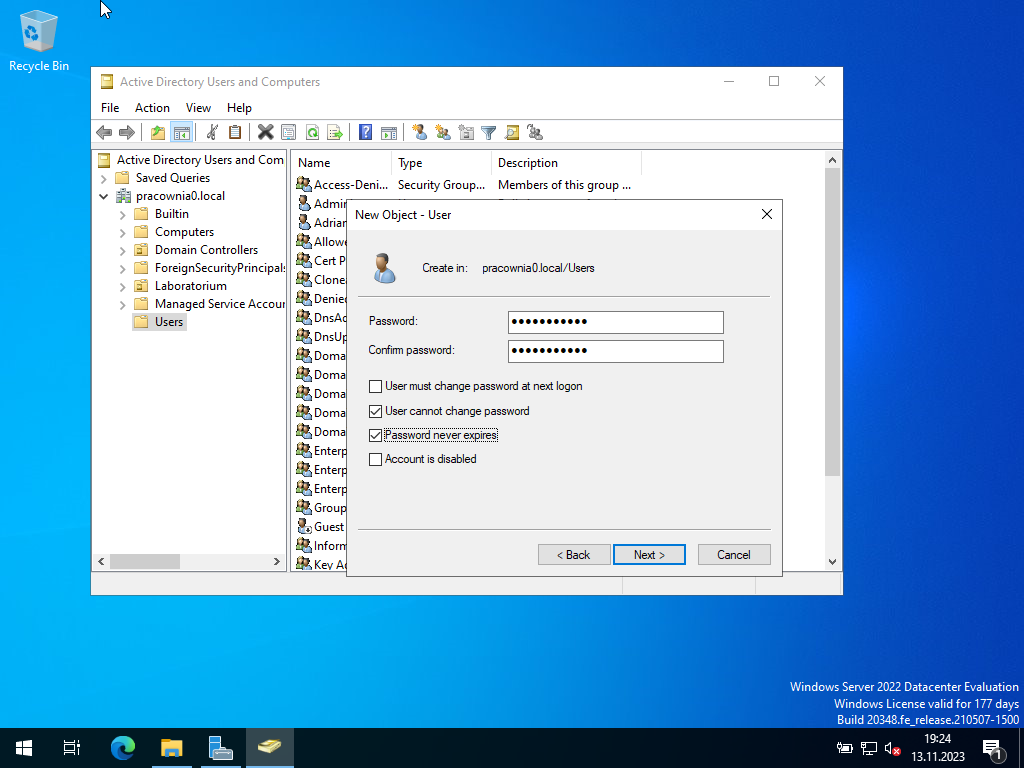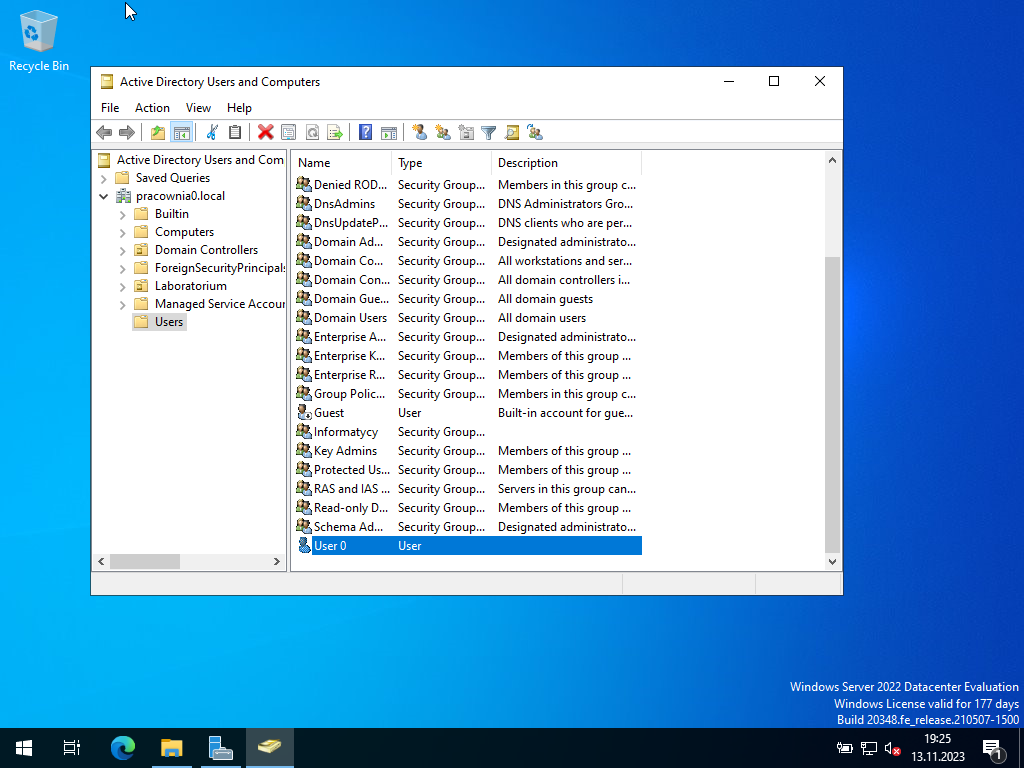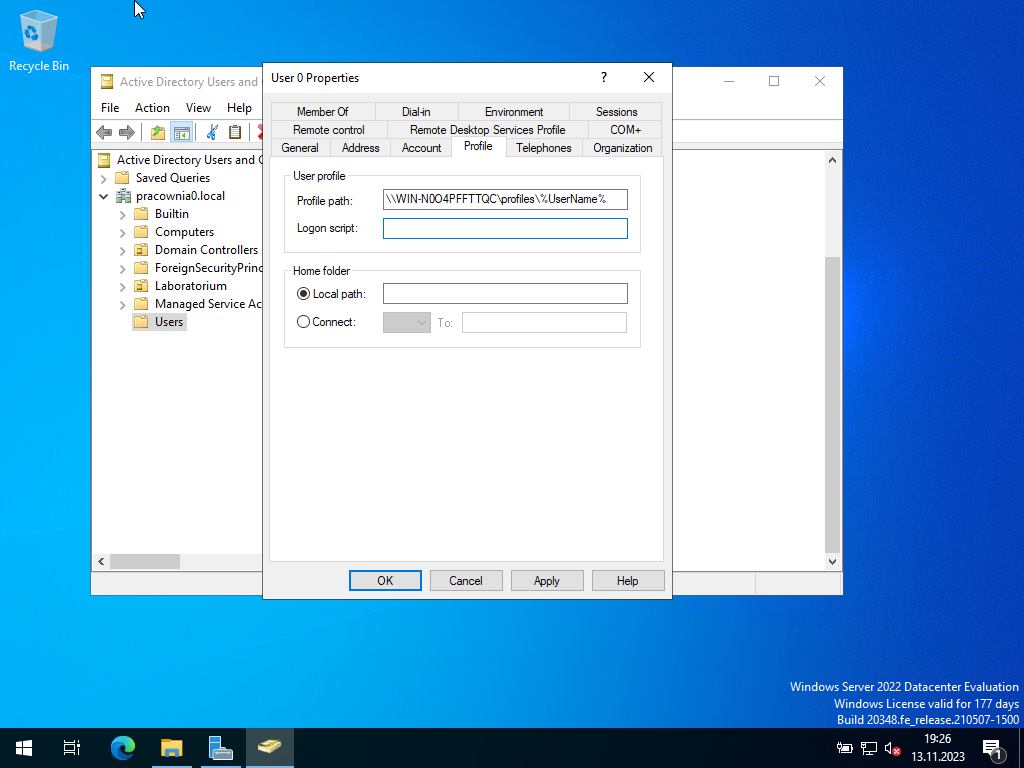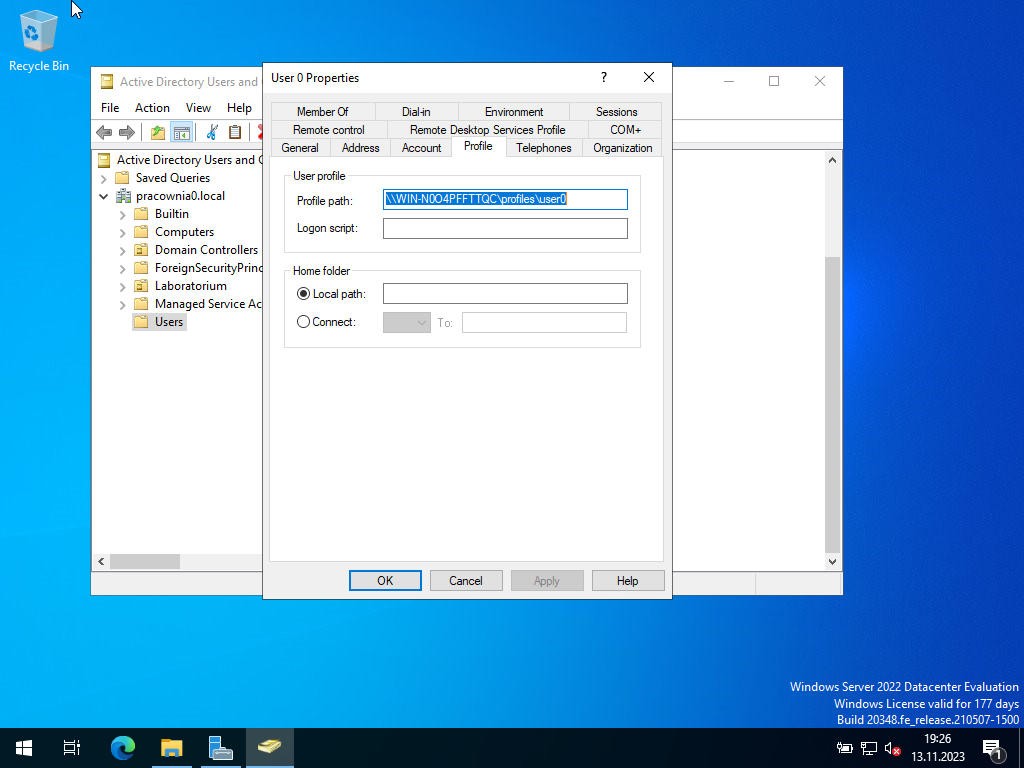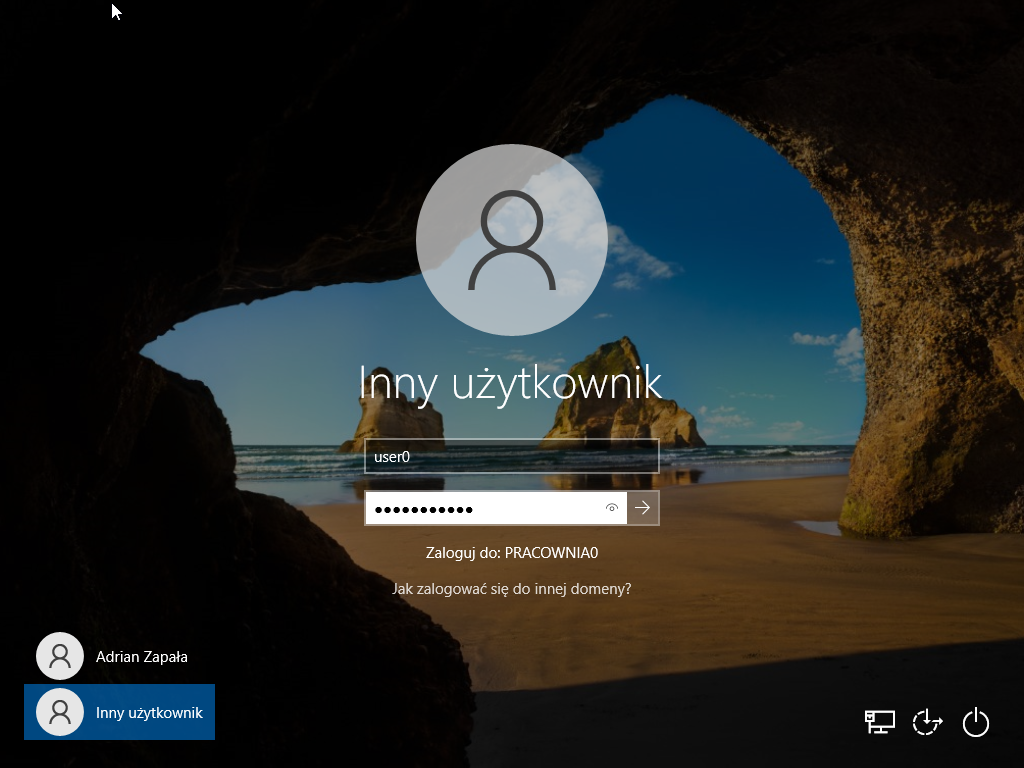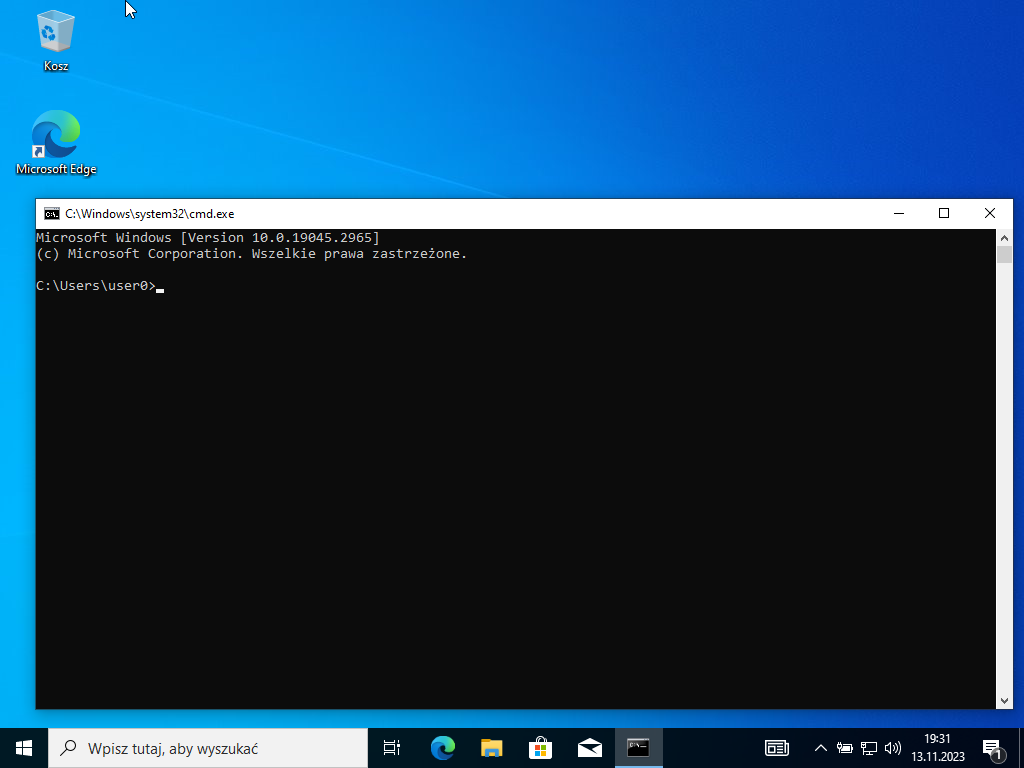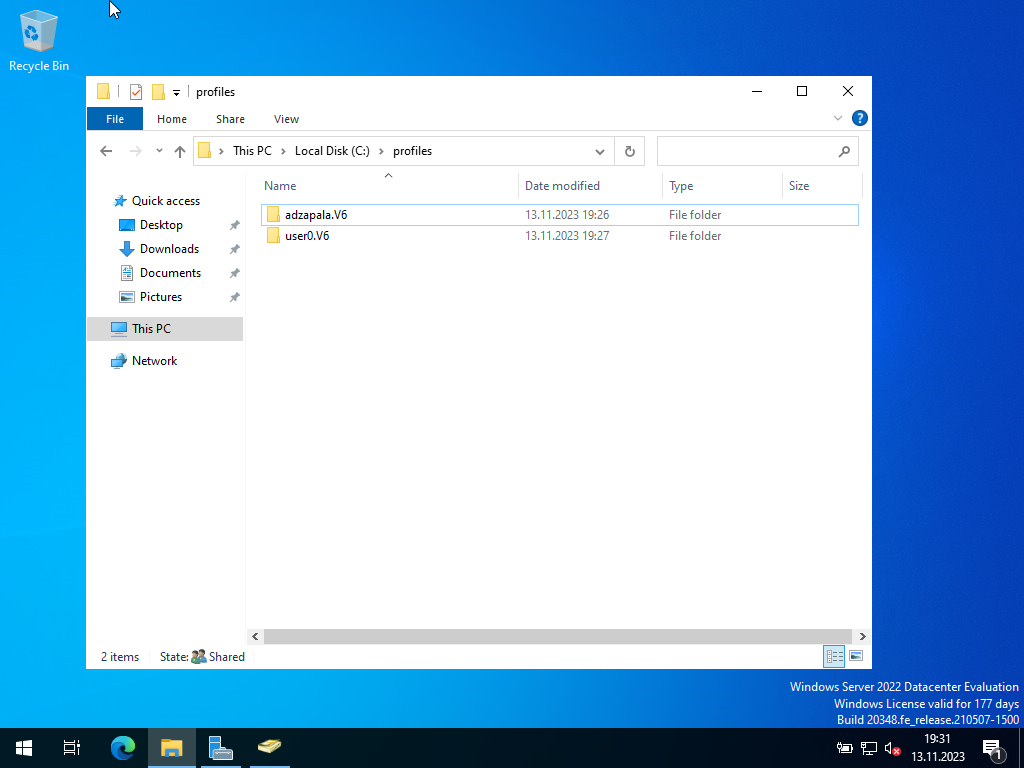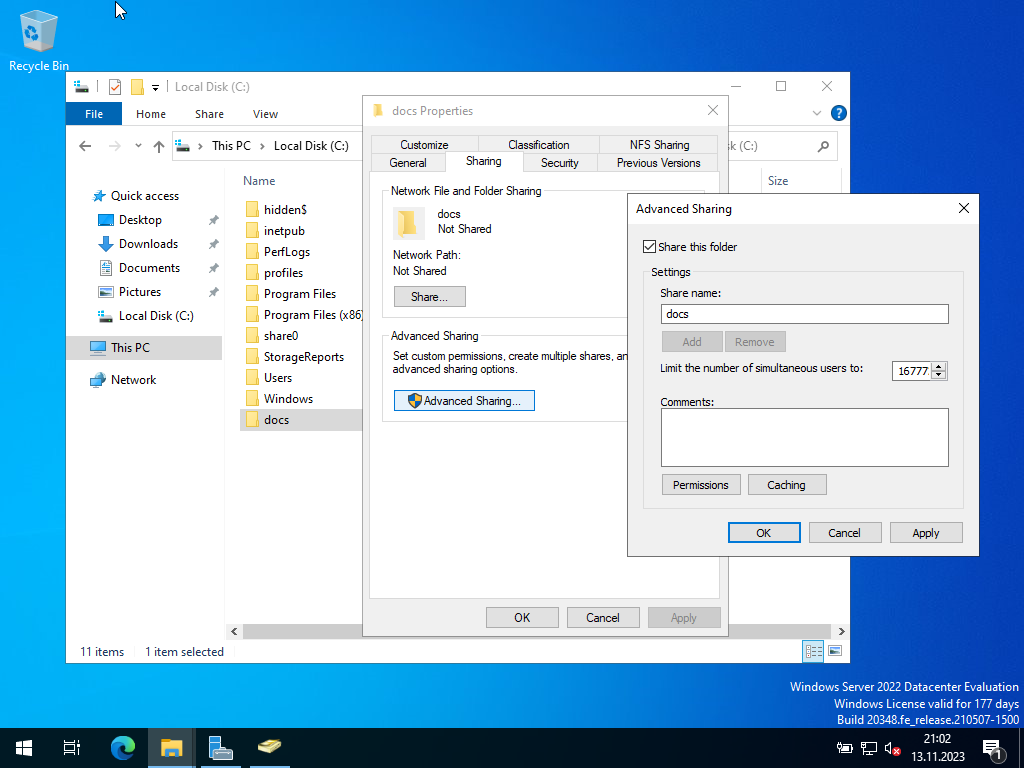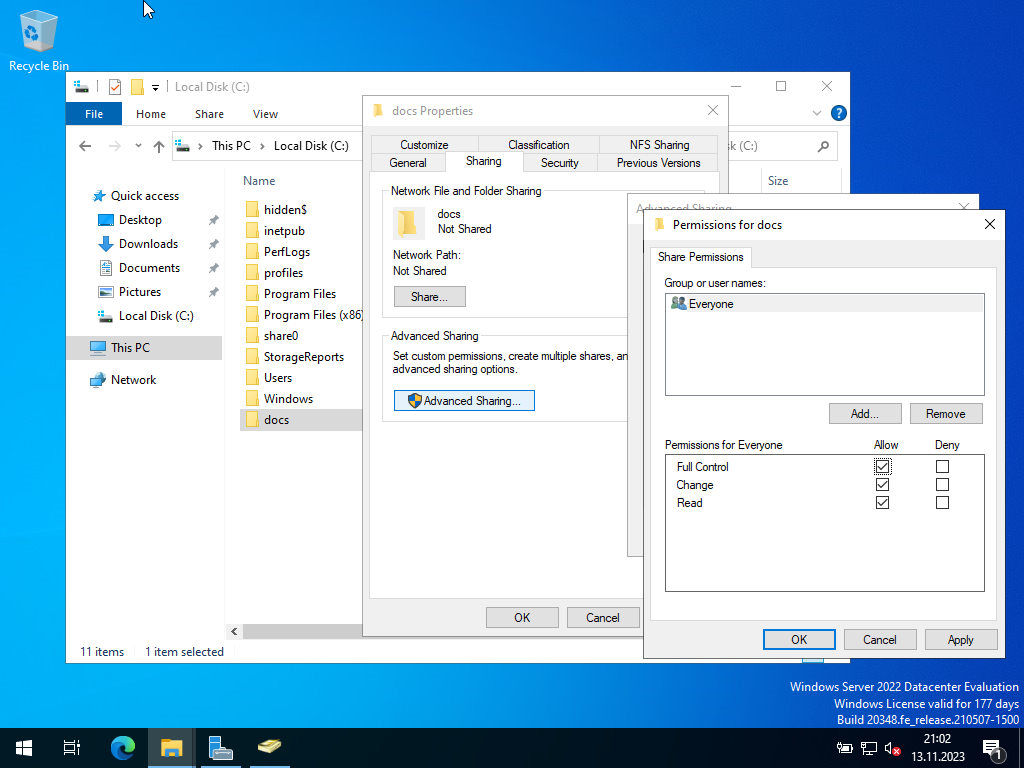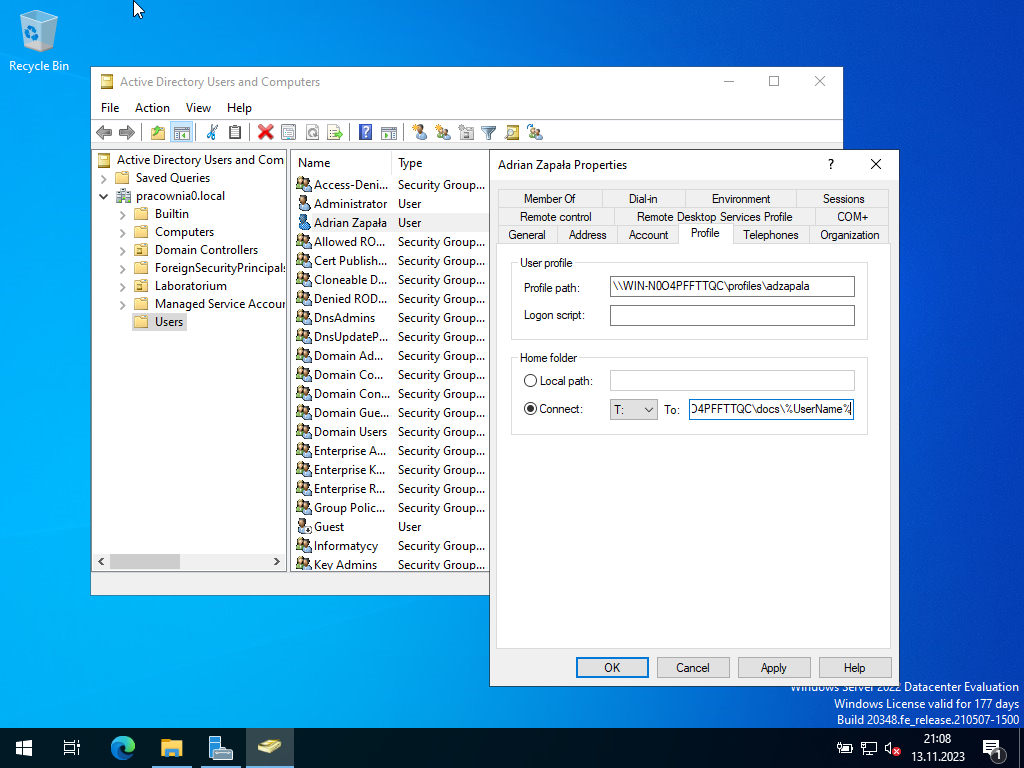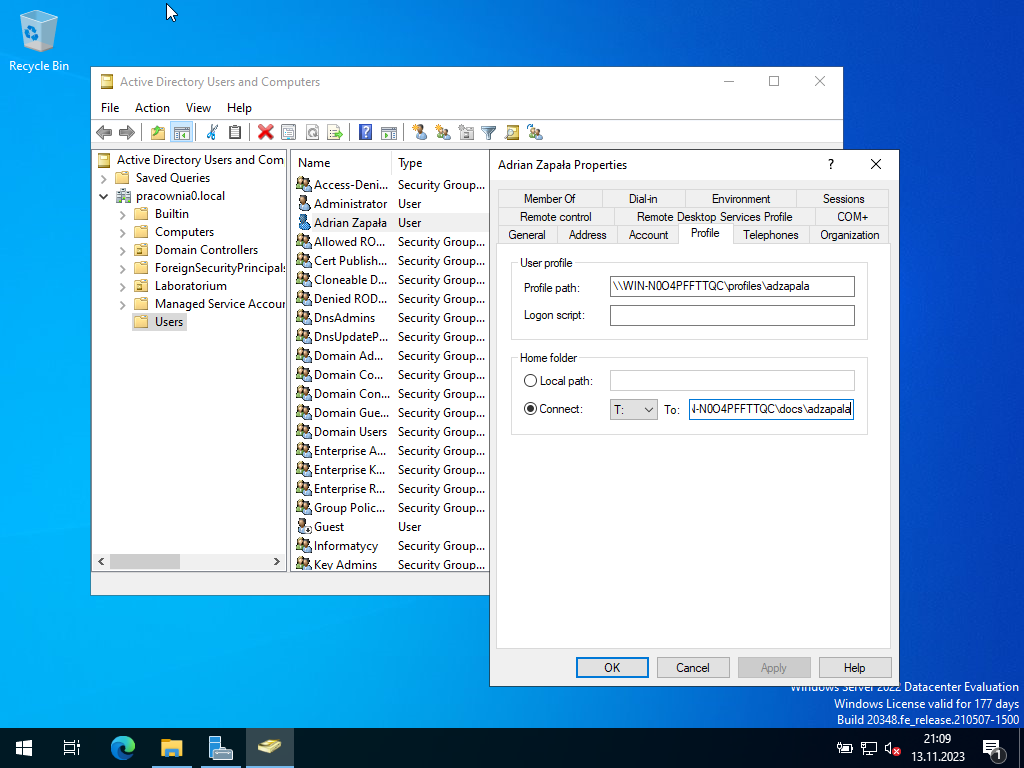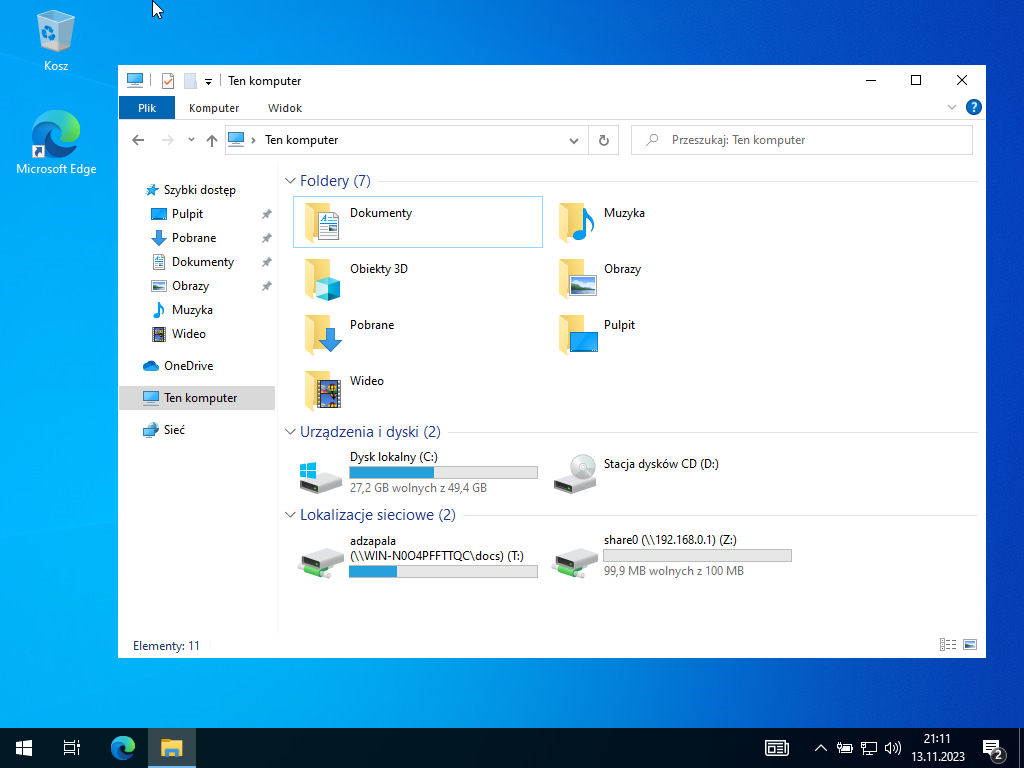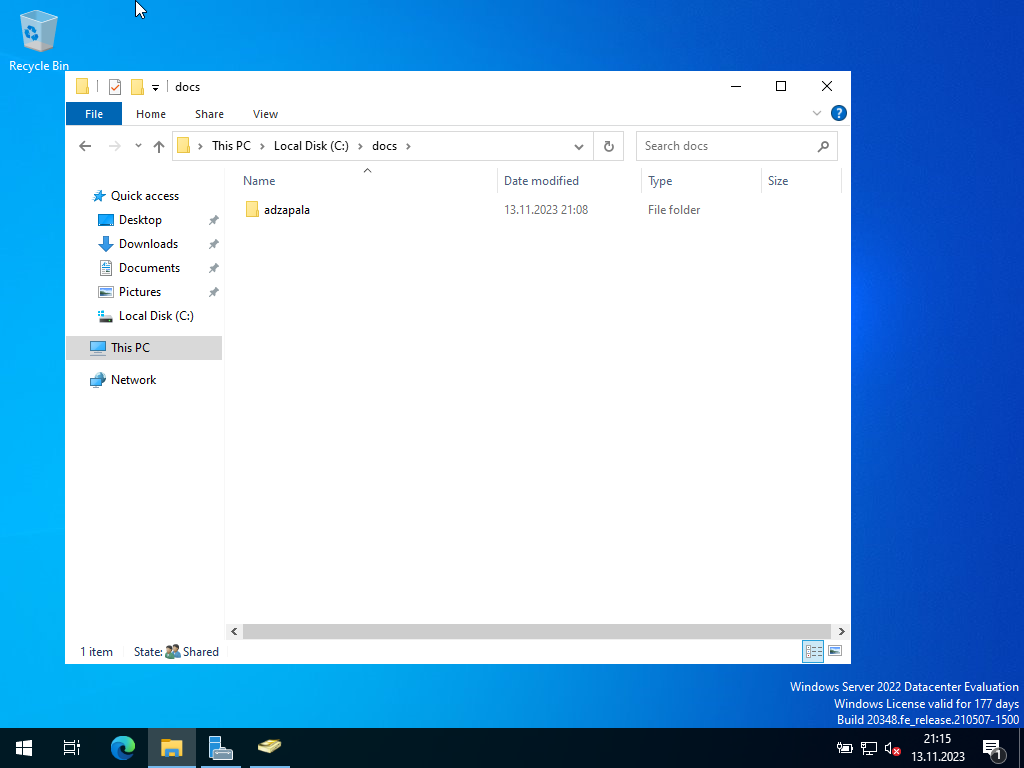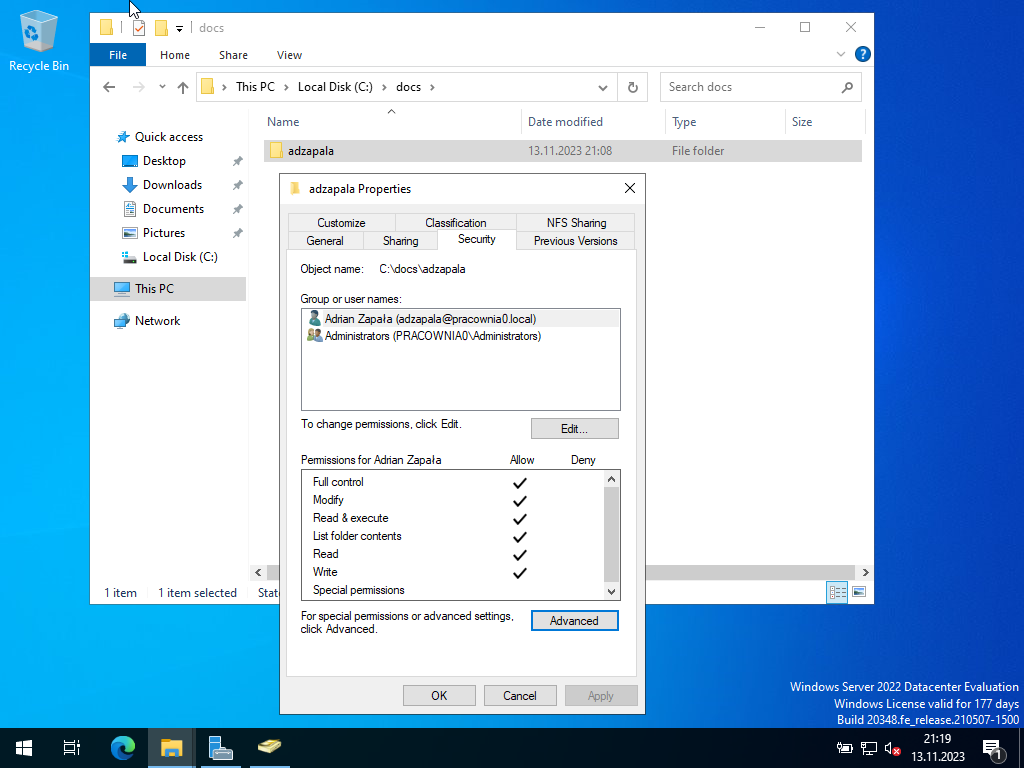- Lokalny – tworzony na lokalnym dysku komputera.
- Mobilny – tworzony przez administratora i przechowywany na serwerze. Profil ten dostępny jest podczas każdego logowania z dowolnego komputera w sieci. Podczas logowania użytkownika do konta, profil ten jest pobierany z serwera. Podczas wylogowania wszystkie zmiany zostają zapisane.
- Obowiązkowy - profil mobilny, który nie pozwala na modyfikację środowiska profilu.